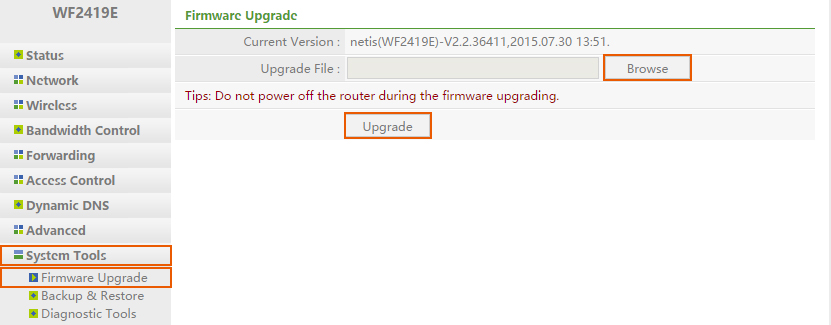Абонентам
Настройка Netis
- Предварительные данные.
- Правильное подключение роутера.
- Вход в настройки роутера и установка пароля.
- Настройка подключения.
- Настройка параметров Wi-Fi подключения.
- Загрузка программного обеспечения.
- Обновление программного обеспечения.
1. Предварительные данные.
Перед непосредственным подключением и настройкой роутера необходимо зайти в Личный кабинет и записать Ваш текущий MAC–адрес».
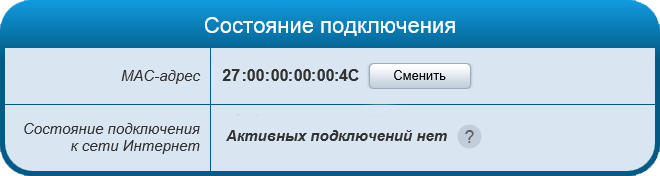
2. Правильное подключение.
На задней стороне роутера имеется пять разъемов. Четыре из них подписаны LAN, один — WAN(Internet). Для правильной работы устройства необходимо подключить кабель Интернета к порту WAN, а еще одним проводом соединить один из портов LAN с разъемом сетевой карты Вашего компьютера, с которого будет производиться последующая настройка.

3. Вход в настройки роутера и установка пароля.
Запускаем любой браузер. В адресной строке вводим http://192.168.1.1 и нажимаем клавишу «Enter».
После того как страница загрузится, переходим в расширенные настройки. Выбираем пункт «Advanced».
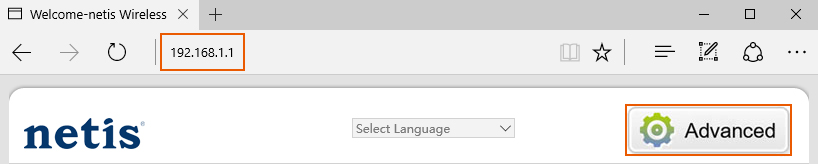
Далее, в левой части меню открываем раздел «System Tools» — «Password».
Откроется окно настроек параметров безопасности, заполняем поля:
New Username: Введите логин для пользователя роутера;
New Password: Введите пароль;
Confirm New Password: Повторите пароль еще раз;
Нажмите кнопку «Save» чтобы сохранить изменения
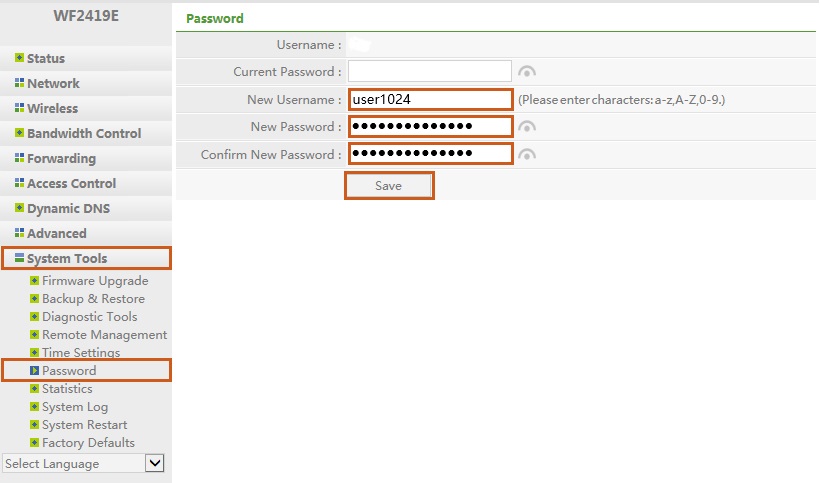
4. Настройка подключения.
В левой части меню открываем раздел «Network» — «WAN».
Откроется окно настроек Интернет соединения. Нажмите пункт «Advanced», чтобы отобразить все доступные настройки.
Устанавливаем следующие параметры:
WAN Connection Type: Russia PPPoE;
Username: Ваш логин пользователя ЛДС;
Password: Ваш пароль;
MAC-адрес: Вписываем МАС адрес, который выписали из своей статистики;
В разделе Secondary Connection: пункт Connection Type: Dynamic IP;
Остальные параметры можно не менять. Нажимаем кнопку «Save».
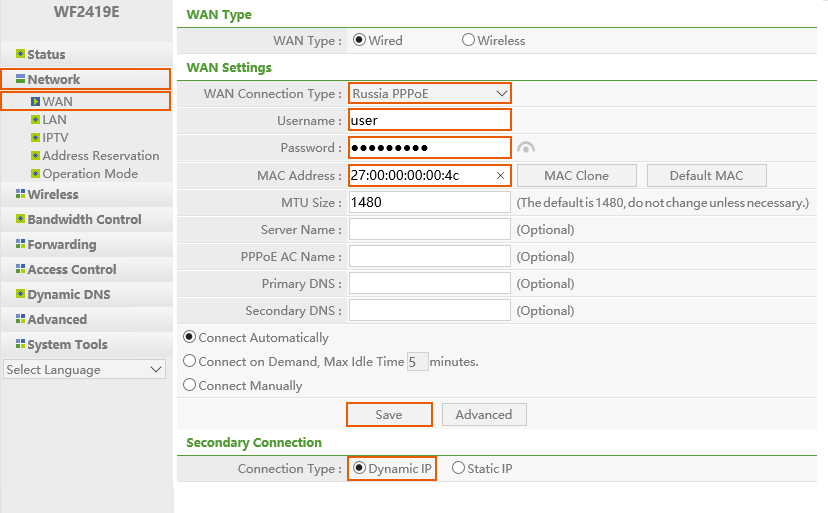
Чтобы выполненные настройки работали корректно, необходимо выполнить перезагрузку.
В левой части меню открываем раздел «System Tools» — «System Restart».
В открывшемся окне нажимаем кнопку «Restart».
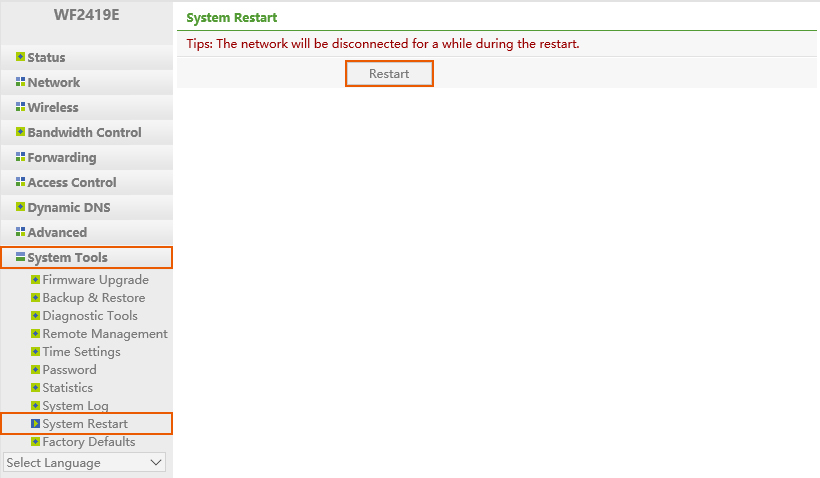
Если все было сделано правильно, Интернет уже должен работать в прямо соединении.
5. Настройка параметров Wi-Fi подключения.
В левой части меню открываем раздел «Wireless» — «Wireless Settings».
В открывшемся окне настроек беспроводного соединения настраиваем следующие параметры:
Wireless Status:: Enable;
Radio Mode:: Access point;
Radio Band:: 802.11b+g+n;
SSID: Имя подключения, можно указать любое (например My home или Логин абонента LDS);
Authentication Type: WPA/WPA2-PSK;
Password: введите пароль не менее 8 символов (старайтесь не использовать простые пароли, как qwerty, 123456 или 000000; нормальный пароль должен состоять минимум из букв и цифр) — это поможет защитить Вашу беспроводную сеть от несанкционированного доступа.;
Сохраняем внесенные изменения: нажимаем кнопку «Save».
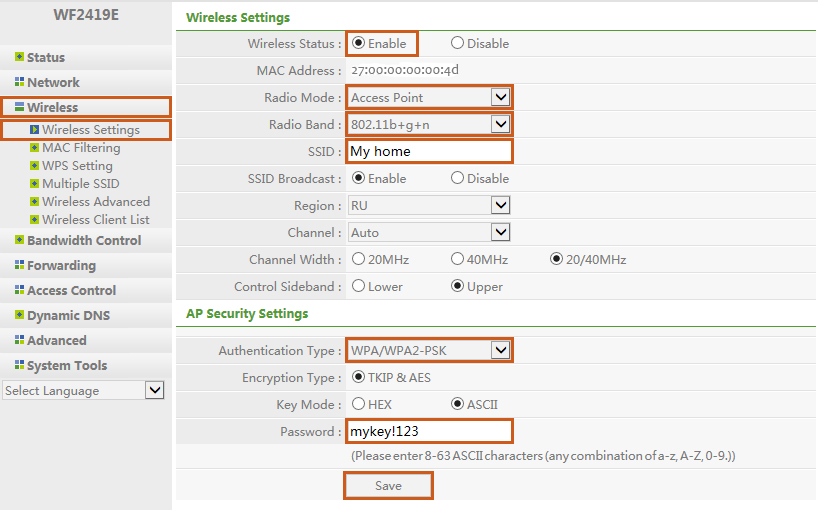
Чтобы выполненные настройки работали корректно, необходимо выполнить перезагрузку.
В левой части меню открываем раздел «System Tools» — «System Restart».
В открывшемся окне нажимаем кнопку «Restart».
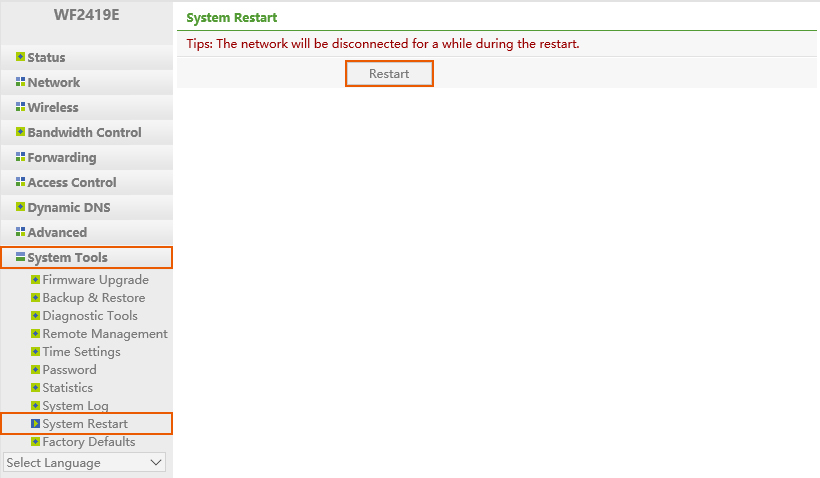
Вот и все, теперь можете использовать интернет по беспроводному Wi-Fi соединению.
6.Загрузка программного обеспечения.
Перед тем как начать обновление необходимо определится с версией аппаратной части (ревизии) роутера и загрузить программное обеспечение с сайта производителя.
В левой части меню открываем раздел «System Tools» — «Firmware Upgrade». В открывшемся окне обновления программного обеспечения, смотрим пункт «Current Version»
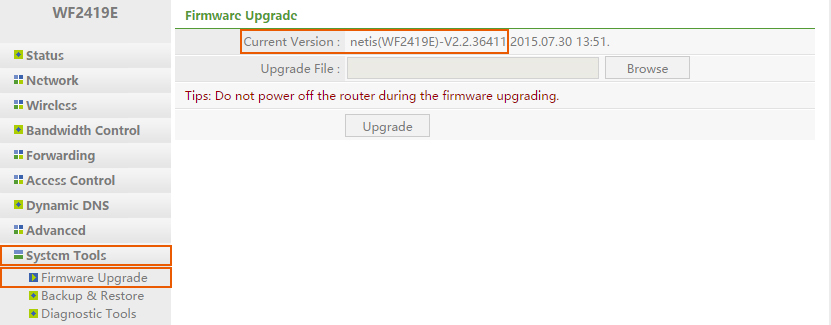
После этого заходим на сайт http://www.netis-systems.com/en/downloads/, ищем модель вашего роутера.
На странице с информацией о роутере находим ссылку на последнюю (актуальную на данный момент) сборку ПО. Нажимаем «Download», скачиваем на компьютер.
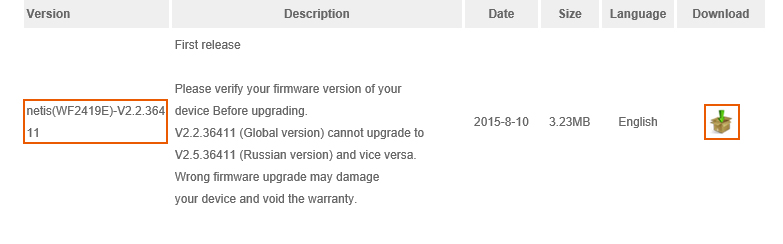
В данном примере файл с программным обеспечением будет заархивирован (zip). После извлечения из архива получим файл с расширением bin.
7.Обновление программного обеспечения.
В левой части меню открываем раздел «System Tools» — «Firmware Upgrade». В открывшемся окне обновления программного обеспечения, нажимаем кнопку «Brows» находим файл с программным обеспечением, который предварительно загрузили, после чего нажимаем «Upgrade». После обновления программного обеспечения роутер автоматически перезагрузится.